Як налаштувати та прошивати маршрутизатор ASUS RT-N15U

- 599
- 14
- Chris Schmeler
Router RT-N15U призначений для організації мережі в офісах та приватних будинках. Завдяки USB-порту, користувачі можуть використовувати пристрій як сервер UPNP-, FTP- або друку. Використовуючи цей маршрутизатор, ви можете створити кілька бездротових мереж. Як налаштувати цей пристрій для продуктивної роботи? Розглянемо більше деталей.

Користувачі можуть оцінити всі можливості пристрою
Характеристики:
- USB -порт;
- IPTV - там;
- Pptp, pppoe, l2tp, ipsec;
- 2,4 ГГц;
- 1 Gbit/s;
- 2 побудовані -в антенах;
- Маршрутизатор оснащений 4 локальними портами.
Інтерфейс
Усі налаштування ASUS RT-N15U виконуються через меню інтерфейсу. Щоб зайти в це, радимо вам увійти "192.168.1.1 ". Система попросить заповнити поля входу/проходження, для нового обладнання ці дані завжди однакові - введіть адміністратора/адміністратора. Якщо IP -пристрій раніше змінився або конфігурація змінилася, поверніться до початкових налаштувань, утримуючи клавішу скидання.
Встановлення Wi-Fi
У пункті "бездротова мережа" розділу "Додаткові параметри" необхідно ввести такі дані:
- Шифрування WPA - AES або TKIP;
- SSID - придумайте ім'я нової мережі;
- WPA2-особи;
- режим - автоматичний;
- КЛЮЧ - Введіть пам’ятне ключове слово.
- Перевіривши правильність введеної інформації, збережіть конфігурацію, натиснувши на "Застосувати". Wi-Fi буде працювати майже негайно.
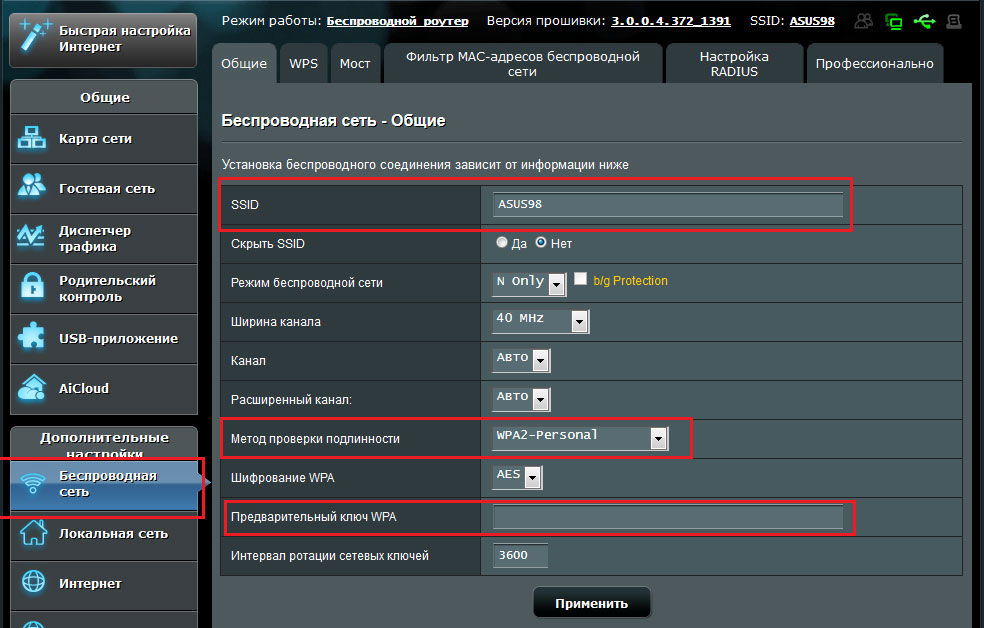
Налаштування Інтернету
Для того, щоб налаштувати доступ до всесвітньої павутини на маршрутизаторі ASUS RT-N15U, перейдіть до точки WAN в додаткових параметрах. Залежно від постачальника, вам потрібно вибрати певний тип з'єднання та налаштувати його для ваших потреб.
RRRO-поділ
У цьому випадку ми рекомендуємо заповнити поля таким чином:
- MTU - 1472;
- Тип - prroe;
- Увійти/проходити користувач - введіть інформацію, вписану в договорі;
- Покладіть прапор навпроти поля "Отримати IP-адресу автоматично".
Інші поля краще не торкнутися. Якщо ви правильно заповните рядки вище, Інтернет з’явиться негайно.
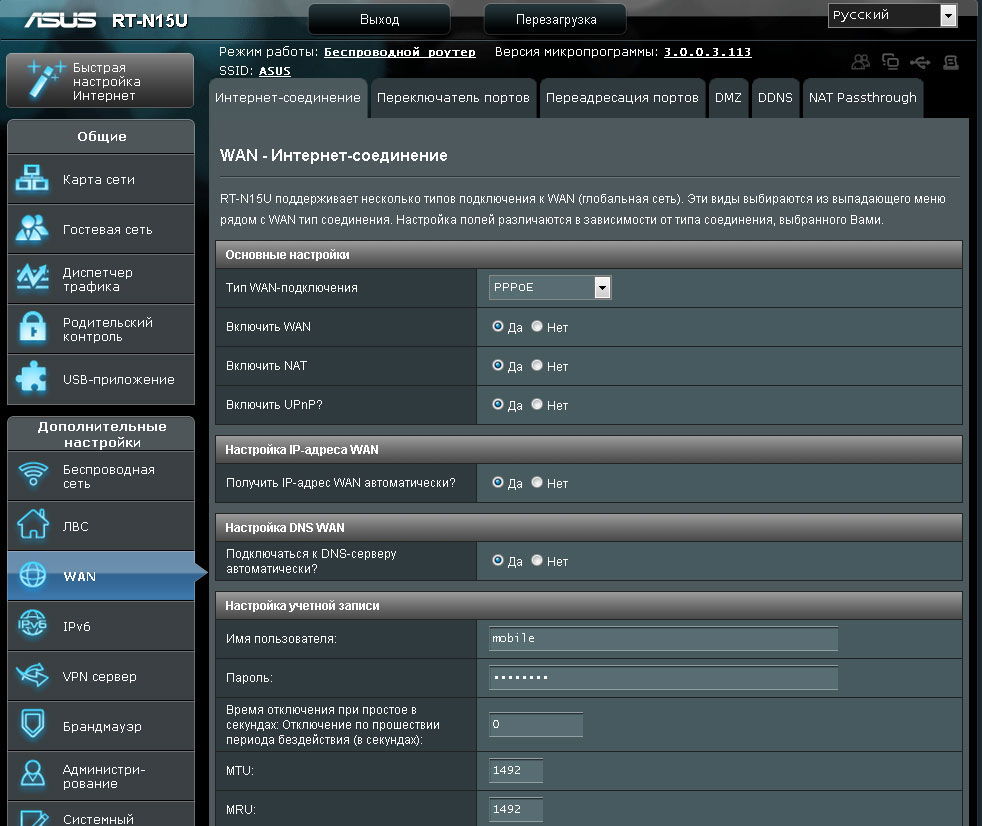
L2TP -з'єднання
Для цього типу налаштування маршрутизатора виконується в тому ж абзаці, що і для PRRRO. Параметри повинні бути такими:
- Wan, upnp, nat - увімкнено;
- Тип - L2TP;
- VPN -сервер - залежить від конкретного постачальника. Назва сервера та IP -адреси видаються компанією, яка надає Інтернет -послуги;
- Назва хоста - придумуйте будь -яке ім’я;
- вхід/прохід - введіть дані з договору;
- Покладіть прапор навпроти полів, підключіться до DNS та автоматично отримайте IP-SDEN.
Зберігаючи конфігурацію, ви отримаєте доступ до мережі.
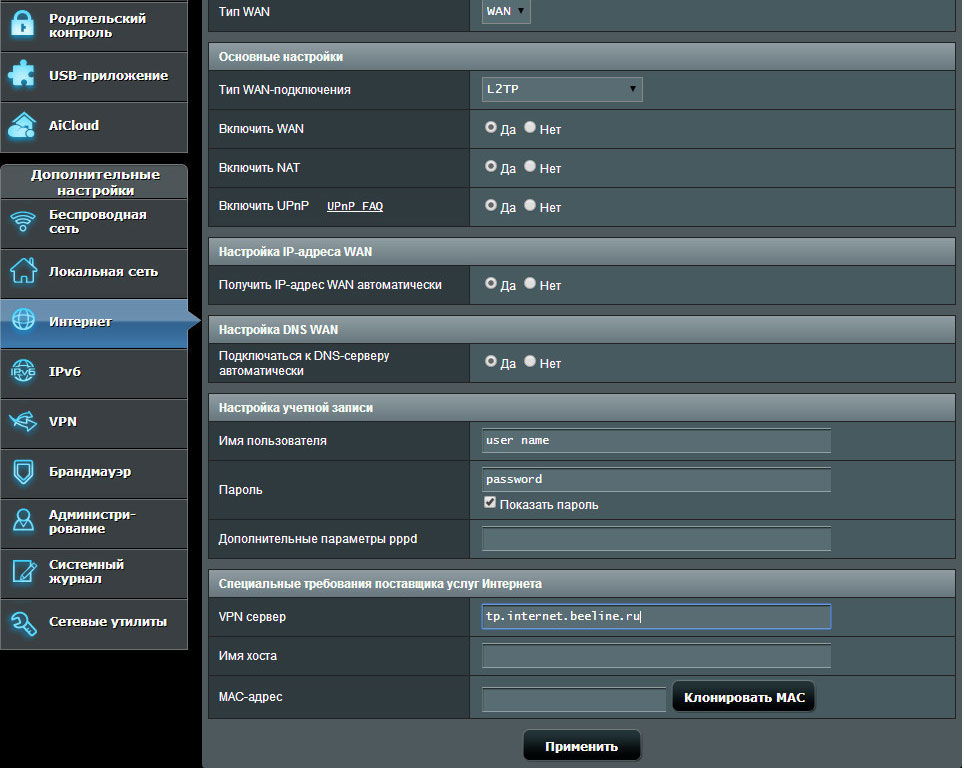
RRTRE-DIVISION
ASUS RT-N15U при отриманні IP-сукні в автоматичному режимі можна налаштувати для PRTRA, просто введіть ці параметри маршрутизатора:
- Ім'я та пароль - видані постачальником;
- Тип - prtr;
- Сервер PPTP/L2TP (VPN) або сердечний Byat. Важливо ввести ім'я VPN -сервера або IP -адресу, зареєстровану в договорі;
- Nat, Upnp, Wan - увімкнути;
- Автоматично підключатися до DNS та IP-адреси;
- Застосувати зміни.
Якщо локальна IP -адреса є статичною, важливо призначити певну маску підмережі, шлюз, IP -адресу, а також DNS -сервер 2 та 1. Не забудьте відключити опцію автоматичного з'єднання до DNS та IP -адреси.
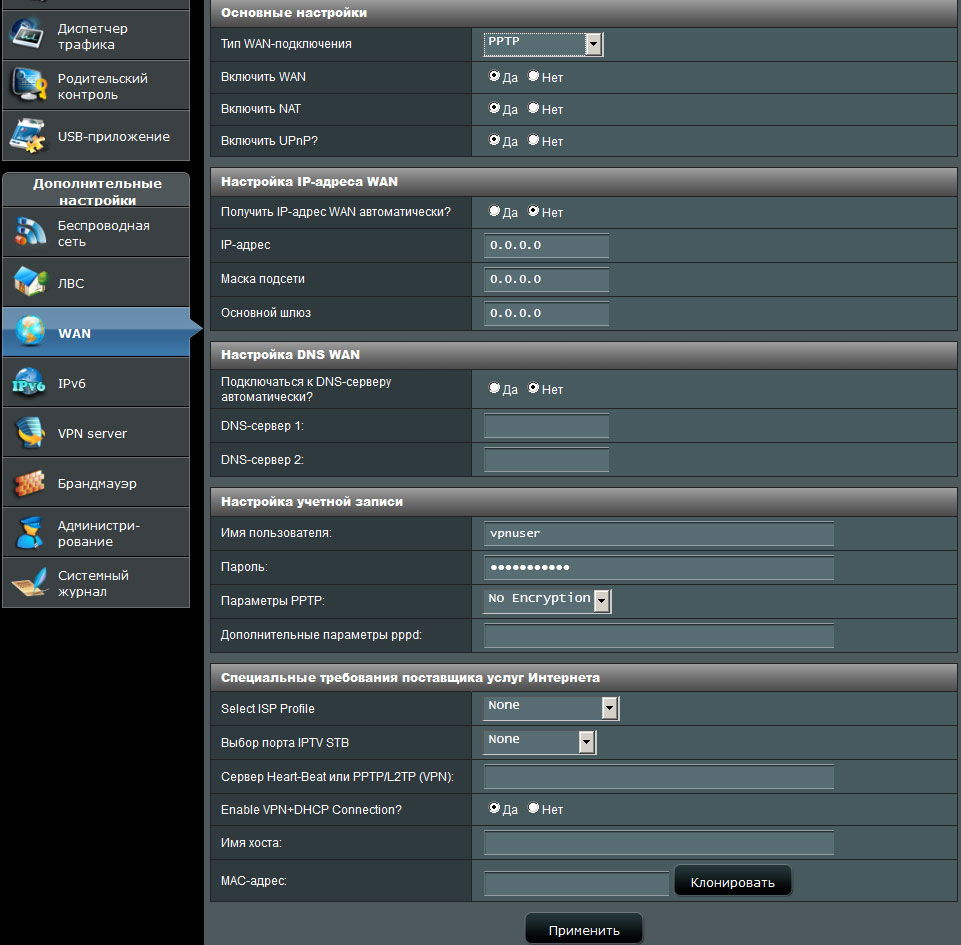
Як відновити налаштування
Параметри пристрою ASUS RT-N15U можна зберегти та відновити. Досить перейти до точки адміністрування в додаткових параметрах інтерфейсу. Є три клавіші: Налаштування завантаження/Збереження/Відновлення. Залежно від завдання, натисніть на потрібний ключ. Пам'ятайте, що при виборі "відновити" система поверне параметри до оригіналу, тобто фабрики.

Ви можете завантажити раніше збережену конфігурацію, натиснувши "Завантажити". Залишається вказати шлях до файлу та застосувати параметри.
Прошивка
Пристрій зшиться для підвищення ефективності. Ми радимо спочатку повернути маршрутизатор та вивчити наклейку на задній панелі. Тут ви побачите версію та номер аудиту, для якого вам потрібно буде завантажити останню прошивку. У офіційному ресурсі ASUS регулярно з’являються нові оновлення.
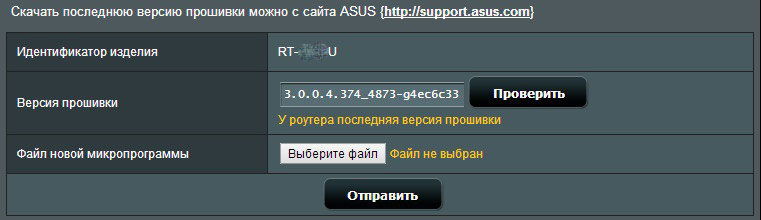
Накрутіть прошивку на ПК, а потім перейдіть до "Оновлення мікропрохіміка" розділу "Адміністрація" в інтерфейсі. Залишається зареєструвати шлях до *.Файл бін і натисніть "Оновлення". Процес займає 2-3 хвилини, не вимикайте ASUS RT-N15U та комп'ютер до завершення прошивки.

